Когда я был помоложе и только начинал использовать компьютер в личных целях, я сталкивался с различными проблемами, решить которые было крайне трудно еще и потому, что доступ в интернет был ограничен. К счастью, те времена давно в прошлом и сегодня любые проблемы, возникающие с ПК, решаются в два счета. Именно об одной из таких трудностей, с которой я когда-то столкнулся, я бы хотел рассказать.
Вы наверняка сталкивались с таким странным явлением — пытаешься удалить файл или папку с компьютера, а система пишет, что сделать это невозможно. Почему так происходит и как все-таки удалить злополучный файл?
Причины неполадок
- В первую очередь вы должны выяснить, запущен ли файл. К примеру, у вас открыт плеер и играет определенная песня. Вы пытаетесь ее удалить и система вам говорит: «Операция не может быть завершена, поскольку этот файл открыт». Все правильно. Для того, что бы его все-таки удалить, необходимо будет выключить эту песню, что бы она не была задействована. Это касается абсолютно любых файлов и папок в том числе.
- В случае, если вы хотите удалить определенную папку, то часть файлов из нее могут быть задействованы, например, в системе. Простой пример: возьмите любой антивирус и попробуйте удалить папку с ним с компьютера — у вас этого сделать не получится, поскольку антивирус работает и папка защищена от удаления. Но рисковать я бы все равно вам не советовал.
- Иногда удалить папку или файл невозможно из-за вируса на компьютере, который попросту блокирует доступ к ним. В этом случае необходимо воспользоваться антивирусом.
- Также нельзя забывать и о том, что речь может идти о простом сбое в операционной системе. Просто перезагружаем компьютер.
Что делать?
Как уже я написал выше, скорее всего, файл уже используется, поэтому необходимо завершить процесс. Сделать это можно, например, через диспетчер задач. Просто отключаем нужный процесс руками. Понятно, что этот способ работает далеко не во всех случаях.
Как удалить папку или файл которые не удаляются в Windows работает на 99 % (Это второй способ )
Я расскажу вам о том, как удалять файлы даже в том случае, если они заняты другим процессом. Для этого используется одна небольшая, но очень действенная программа под названием Unlocker. О ней я достаточно подробно писал несколько месяцев назад, поэтому вкратце напомню, что утилита эта помогает не только удалять любые файлы, но и разблокирует их одним нажатием.
Итак, скачиваем программу с официального сайта (она бесплатная, но вы можете пожертвовать автору некую сумму на развитие проекта) и устанавливаем ее. Этот процесс я описывать не буду, потому что в установке нет ничего неординарного. Разве что не забудьте снять галочки с некоторых пунктов во время установки, а то вместе с Unlocker установятся ненужные вам бары.
После установки наводим стрелку мыши на нужный файл и нажимаем на правую клавишу. У вас в меню появится дополнительный режим Unlocker. Вы кликаете на него и перед вами выводится окно, в котором видно, что за процесс блокирует файл.
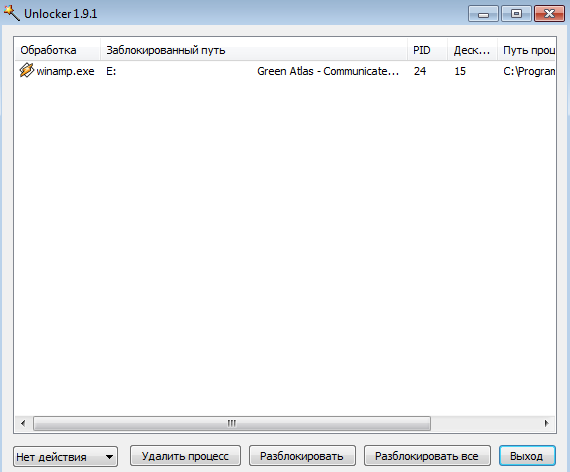
С помощью утилиты вы можете удалить процесс или разблокировать его. Я рекомендую делать все вместе. Для этого нажимаем на окошко, где написано «Нет действия» и выбираем пункт «Удалить», затем нажимаем «Разблокировать».
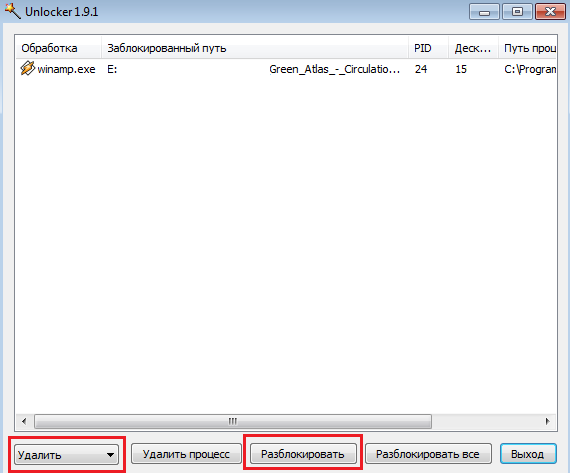
Дальше файл будет разблокирован и удален автоматически без вашего участия. Если в данный момент, как у меня, он играет в плеере, то все равно будет удален и просто прекратит играть. Тоже самое касается абсолютно любого другого файла или папки. Попробуйте и вы будете очень удивлены.
Надо сказать, что Unlocker вам обязательно пригодится в будущем, поэтому удалять его с компьютера я не рекомендую.
Комментарии к записи “ Как удалить папку или файл, который не удаляется? ”
- Колесников19 мая 2014 в 11:44 Я вот в свою время намучился с такой траблой. А потом поставил unlocker и забыл) Классная штука, все удаляет махом!
- ХАЙНО15 сентября 2014 в 13:00 Ну значит в нем действительно вирус. Скачайте с официального сайта.
Источник: fulltienich.com
Как удалить папку из программ файл если она не удаляется

Как результат – все манипуляции по ликвидации заканчиваются фиаско. Подбираемся к основной теме:как удалить папку, которая не удаляется на windows 7(win8)?
Существует 5 вариантов решения проблемы:
- Перезагрузка ПК;
- Проверка системы;
- Вирусы;
- Настройки папки;
- Сторонние утилиты.
Попробуем разобраться с ситуацией.
Перезагрузка
Итак, вы намерились удалить злополучную директорию, но система утверждает, что она не может это сделать по тем или иным причинам.
Основная причина – использование файлов в папке каким-либо приложением или процессом, запущенным в данный момент.
На примере видно, что ликвидировать папку «скрины» не получается, поскольку один либо несколько файлов сейчас используются одной из программ Windows.
Поскольку большинство не знает, какой именно, то им ничего не остается, кроме как перезапустить машину.
Совет! Рекомендуем перезагружаться через Пуск. Так вы сможете сохранить все документы, над которыми работали. Принудительный перезапуск путем нажатия кнопкиResetне приветствуется.


И вот что выдает система, если нажать на «Delete» на клавиатуре.


Нужно закрыть программу и на всякий случай «убить» процесс, чтобы уведомление не отобразилось снова.
Выходим из Skype, после чего жмем Ctrl+Alt+Delete (диспетчер задач) и выделяем программу. После этого жмем на кнопку «завершить процесс».


Перед нами меню с настройками.


Переходим в раздел «безопасность» и жмем «дополнительно».


Снова выбираем группу, и теперь уже настраиваем уровень доступа.


Во всех остальных случаях, все будут иметь полный доступ к данным.
Сторонние приложения и утилиты
Если вы хотите удалить папку с файлами, находящимися в работе, воспользуйтесь простой и действенной программой Unlocker. Она бесплатна.
Открываем программу и выбираем папку, которую собираетесь ликвидировать.


После этого можно с легкостью избавиться от приложения, поскольку мы его «убили».
Таким нехитрым способом можно почистить систему от других программ, приложений и папок.
Сказать, что этот способ рассчитан на ленивых – нельзя. В любом случае от вас потребуется знание места, в котором хранится папка.
С другой стороны, все программы изначально инсталлируются в папку Programm Files.
Как удалить папку, которая не удаляется с рабочего стола и остальных мест на ПК?
Следуя нашим советам, вы сможете с легкостью избавиться от различного софта, который хранится в директориях.
Последние, в свою очередь, можно легко и непринужденно ликвидировать.
Важно! Система никогда не будет «ругаться», если перечень файлов, находящихся в папке, в данный момент времени нигде не задействуются. Будь то набор фотографий, фильмов или музыки. Если же вы не используете файл, но по каким-то необъяснимым причинам вам не удается почистить компьютер, значит содержимое каталога попросту заражено вирусом. На всякий случай просканируйте систему на предмет нежелательного ПО и будьте внимательны, когда качаете что-то из интернета.
Во всех остальных случаях виновата банальная халатность и нежелание прочесть сообщение диалогового окна, в котором четко поясняется причина невозможности удаления папки.
Как удалить папку или файл который не удаляется? Просто!
Ответ найден! Без всяких установочных программ на компьютер!
Источник: pomogaemkompu.temaretik.com
Как удалить папку если она не удаляется
Бывают ситуации, когда нужно удалить папку, но операционная система блокирует данную операцию. Поэтому в материале подробно рассмотрим, как удалить папку, которая не удаляется.

как удалить папку которая не удаляется
Почему не удаляется каталог
Есть несколько причин, почему невозможно удалить папку с персонального компьютера:
- В каталоге находятся исполняемые файлы приложения, запущенного в данный момент. Если вы используете сейчас программное обеспечение и решили переместить директорию в корзину, то операция заблокируется.
- Отсутствие прав. Для удаления папок с системными файлами требуются права администратора.
- Неудаляемые файлы в директории используются другим пользователем. Если вы применяете локальную сеть, то придется подождать, пока юзер завершит работу с файлами, а потом попробовать удалить.
- Ошибки файловой системы. Во время записи данных в папку мог произойти сбой файловой системы из-за битых секторов на диске или действия вредоносного программного обеспечения. В такой ситуации операционная система ради безопасности блокирует доступ к поврежденному каталогу.
Важно! Папка может не удаляться, если находится в карантине антивируса. Для перемещения в корзину, рекомендуется деактивировать защитную программу.
Что делать, если не удаляется папка: эффективные и проверенные способы
Рассмотрим пошаговые инструкции, как удалить каталог, который не удаляется.
Изменение прав доступа
Последовательность шагов следующая:
- На рабочем столе найти директорию.
- Щелкнуть по ней правой кнопкой мыши.
- В диалоговом меню нажать по вкладке «Свойства».
- Открыть раздел «Безопасность».
- В пункте «Группы или пользователи» выделить целевой аккаунт Windows.
- Активировать параметр «Изменить» и на экране появится меню «Разрешения для групп».
- Отметить чекбокс «Полный доступ» и нажать на кнопку «ОК».
- Внизу щелкните по вкладке «Дополнительно».
- Два раза кликните по целевому персональному профилю.
- В правом верхнем углу экрана нажмите по ссылке «Показать дополнительные права».
- Отметьте чекбокс «Удаление».
Внизу нажмите по вкладке «ОК» и выполните перезагрузку персонального компьютера для вступления новых настроек в силу.

выберите конфигурацию очистить
Деактивация связанного с папкой процесса
Некоторое программное обеспечение в Windows работает в фоновом режиме. Если процесс активный, то удалить каталоги, связанные с ним не получится:
- Щелкнуть правой кнопкой мыши по пиктограмме «Пуск».
- В контекстном меню активировать вкладку «Диспетчер задач».
- Вверху экрана нажать по наименованию раздела «Процессы».
- Найти в перечне работающее приложение и кликнуть по нему правой кнопкой мыши.
- В диалоговом окне щелкнуть «Завершить древо процессов».
- Во всплывающем уведомлении активируйте параметр «Завершить».
Важно! Завершать работу системных программ не рекомендовано через диспетчер задач. Отключение служебного приложения может повлиять на стабильность работы Windows.
Архивирование
Если во время удаления папки появляется сообщение «Не удается найти необходимые файлы», то решить проблему поможет архивирование директории в формат RAR или ZIP, которую затем можно удалить. Рассмотрим доступные варианты устранения сбоя этим способом.
Архивирование в RAR:
- Скачать на персональный компьютер архиватор WinRAR.
- Найти на рабочем столе каталог и щелкнуть по нему правой кнопкой мыши.
- В контекстном меню выбрать опцию «Добавить в архив».
- В окне настройки параметров отметить чекбокс «Удалить файлы после сжатия».
- Дождаться сжатия папки и во всплывающем окне щелкнуть «ОК».
- Отыскать архив на рабочем столе и кликнуть по нему правой кнопкой мыши.
- В контекстном меню выбрать Удалить и директория переместится в корзину.
Архивирование в ZIP выполняется через штатные настройки Windows:
- На рабочем столе отыскать каталог.
- Щелкнуть по нему правой кнопкой мыши.
- В контекстном меню выбрать «Отправить».
- Активировать параметр «Сжатая ZIP-папка».
Целевая папка удалится, а вместо нее будет отображаться записанный архив. Теперь вы можете его переместить в корзину, то есть фактически удалить.
Изменение атрибутов
Некоторые каталоги могут иметь атрибуты, которые предотвращают чтение, запись и удаление файлов. Чтобы устранить проблему, следуйте следующему пошаговому алгоритму:
- Найти на рабочем столе директорию.
- Щелкнуть по ней правой кнопкой мыши.
- В диалоговом меню выбрать вкладку «Свойства».
- Снять отметку с чекбокса «Только для чтения».
Новые параметры будут применены к вложенному содержимому, не желающему удаляться, поэтому можно переместить архив в корзину.
Использование командной строки
Через командную строку пользователи могут управлять процессами операционной системы, а также взаимодействовать с системными каталогами и установленным программным обеспечением:
- На панели задач навести курсор на пиктограмму лупы.
- Появится окно поиска, куда вписать запрос «CMD».
- Кликнуть по иконке командной строки.
- Выбрать параметр запуска «С правами администратора».
- Дождаться появления окна командного интерпретатора.
- Введите пользовательскую команду «RMDIR /S /Q (путь).
- Нажмите на клавишу Enter на физической клавиатуре.
- После успешного завершения работы отобразится уведомление «Команда выполнена».
Важно! Образец команды выглядит так: «RMDIR /S /Q C:UsersProgram FilesObbCOD». В начале вы пишите букву диска, где размещается директория, а потом прописываете полный путь до каталога. Чтобы точно указать путь, скопируйте адрес из проводника системы.
Папка будет стерта с помощью средства принудительного удаления. Если появляется уведомление «Команда не может быть выполнена», проверьте, запущена ли командная строка с правами администратора.
Фото: Jonas Augustin Unsplash
Источник: godnyesovety.ru